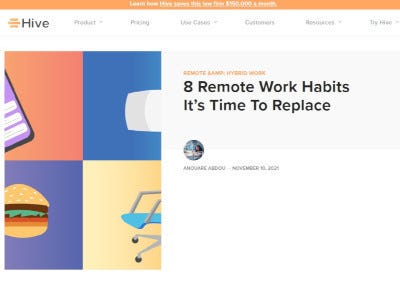多くの企業にとって新型コロナ感染対策としてスタートしたリモートワーク。緊急事態宣言が明けた現在でも実施しているところは少なくないため、一定数定着したと言われている。リモートワークは通勤しなくて良いなどの便利さがある一方で、メンタルヘルスの問題も指摘されている。多機能ながらシンプルな操作やチームコミュニケーションにも配慮したインタフェースが特徴的なプロジェクトマネジメントプラットフォームHiveが「8 Remote Work Habits It’s Time To Replace」として、リモートワークのやり方を変える(リプレイスする)ことを提案している。いくつかを紹介しよう。
●休みをちゃんととる(Skipping Breaks)
オフィスにいた時は、コーヒーをとりに行ったり何かしら席を立って動くことがあっただろう。その先で同僚などとちょっとした話をするという時間があった。自宅ではこのような、"無駄"に感じられる時間がない。かといって人の集中が持続する時間はリモートでもオフィスでも同じ。リモート中であれば、意図的に休憩を入れよう。企業やチームのリーダーは、メンバーに休憩を促し、バランスをとることが重要と伝えるべきだとアドバイスしている。
●家と仕事場の移動がない(No Transition Between Work And Home)
リモートワークになると、さっきまで寝ていた家が職場だ。自宅のスペースがそれほど広くない場合は、生活空間の中で仕事をすることになる。満員電車のストレスはなくなっても、仕事と生活の間の時間がないことは別のストレスを生んでいるかもしれない。仕事の始まりと終わりを区別できる仕組みを取り入れたい。
●返事は急がず(Quick Responsiveness)
リモートになって変わったことの1つが、すぐに返事をすること、ではないか。Slackなどのビジネスチャットが着信を伝えると、すぐに返事をしなければという強迫観念にかられていないだろうか?
即座のレスポンスを否定する要素は無いだろう。しかし、それに疲れてしまうようだといけない。何においてもでもやり過ぎには、弊害が出現するものだ。そんな場合は、やり方を変えて、自分の時間をコントロールするようにしよう。コミュニケーションのルールを設けることで、余裕を持つことができるかもしれない。
●期待がわかりにくい(Unclear Expectations)
同じ空間にいないので、自分の仕事やタスクへの期待がわかりにくいと感じる人も多いようだ。あるいは、Zoomでの社内ミーティングでどのような服装がふさわしいのかも人によって異なるだろう。これからリモートとリアルのハイブリッドが進むと考えられる中で、期待値を揃えておくことが重要だという。特に時間帯については、期待値を合わせる仕組みを考えたい。
●長すぎるミーティング(Non-Stop Meetings)
頻繁にZoomでミーティングすることで社員間のコミュニケーションを促進しようという動きがあった。だが、これはZoom疲れという現象につながっている。ミーティングが長すぎるために生産性が悪くなったと感じている社員もいる。短めに設定するなり、できることはチャットにするなりして、オンラインミーティングを調整することを勧めている。
リモートでの課題はどれも頷けるものが多いのでは無いだろうか?オンライン会議やコミュニケーションのとりかたでの課題が多い。組織は人を通じてモノゴトが動くため、よくよく考えれば当たり前なのだが、最近のプロジェクトツールやチャットツールは取り組みを加速させている。
-
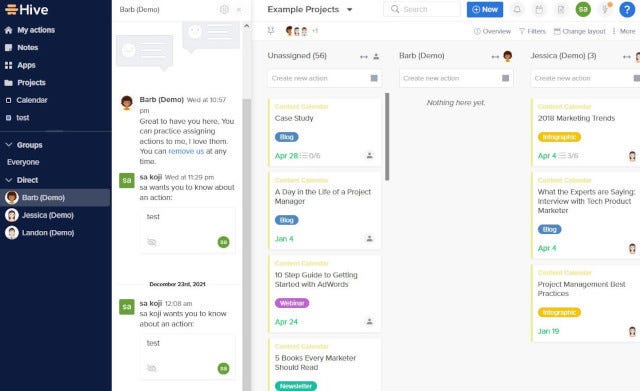
Hiveデモ画面。ガントチャートやカレンダー、カンバン形式など複数のビューレイアウトでプロジェクトを管理。ToDOアクションをドラッグ&ドロップでメンバーのチャットに落とすと "wants you to know about an action"と促す。チームメイトへのアサインが各所から行えるが、チャット機能も充実。チームに気を配れる設計が特徴的
記事を提供しているHiveは、チャットツールにプロジェクト管理が組み合わさったようなシームレスな融合を見せる。ToDOアクションをドラッグ&ドロップでメンバーのチャットに落とすだけで"●●(メンバー) wants you to know about an action"と相手に間接的な表現で閲覧を促す。やりとりが少なければ"Seems a little quiet here... Let's get the conversation going!"と双方にチャットによる何気ない会話を求めるなど業務コミュニケーションに配慮している。
また、記事で抽出されている課題の多くは通常の職場にあったものが欠けることで不都合が生じているものだ。しかし、職場ではなかなか実行できないことを思い切って試せるのはリモートでの利点だとも言える。筆者は、試験的に7インチ小型モニタを購入。ノートPCのサブモニタとして携帯型電動ドリルでベストポジションに素早く固定する。ものの1分で縦型に配置してみた。職場スペースでは却下されるのが普通だろう。
というのもChrome拡張機能「読書アシスト Webページ変換」(記事)を試したところ、なるほど!と感じた。Webページを人間工学に基づいて可読性を高めるためのレイアウト書式に変えるアドオンは来年2月末まで試験公開しているが、文節ごとに分解し、左から右に読みやすいように斜めに下がる階段状ベースライン方式で配置するなどChromeのアドオンでWebを読みやすくカスタムするものだ。横に長い行を短く切ってくれるのでたしかに随分と読みやすい。
横を短くして・・・・ということは縦長か!?縦のサブモニタを設置し、Windowsのショートカットキー[Crtl]+[Alt]+上下左右の矢印でデスクトップの向きを変えられるから、可読性が上がるはず。と即、秋葉原を巡り設置に至った。その効果は充分なものだった。
"サブモニタを縦に設置する手法"は知ってはいたのだが、効果が体験に紐づくものではなかったため、強い購入動機に至っていなかった。縦での表示スペースが増加するので、Webページの縦スクロールの回数が減る。読解に集中しなければならい隙間にスクロール作業が入ると細かな分断が生じるが、これが減るだけで随分と違う。
サブモニタには、ブラウザで表示するだけの専用の役割を与えているため、エディタ類などほかのツールが表示スペースにかぶることもない。安定したWeb縦長表示機器として機能している。人によっては7インチは少々小さいので、工夫が必要になる。予算と相談して、大きめのものを入手するのがベターだ。筆者は、次回はもう少し大きいものを購入しようと思うのであった。